淘宝需要上传透明背景的图片,该怎么使用word让图片背景变透明呢?下面我们就来看看详细的教程。
1、在电脑桌面上点击右键,新建两个word文件,分别修改名字为“演示1”、“演示2”,如图:
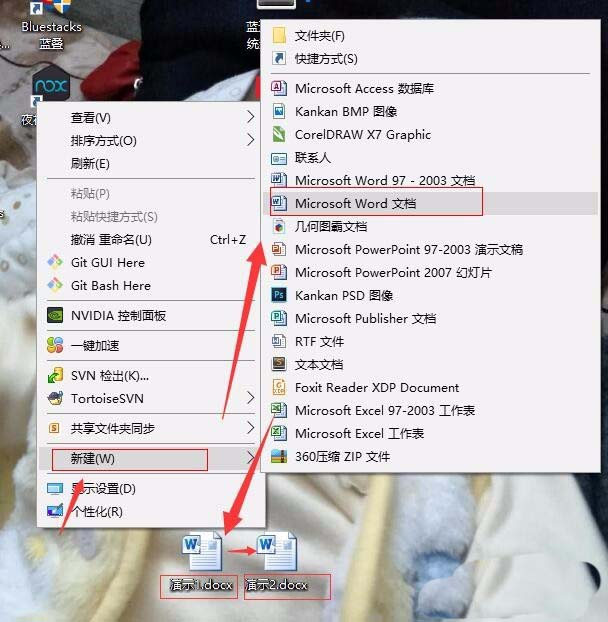
2、打开word文档“演示1”和“演示2”,在点击菜单栏的“页面布局”,选择“页面颜色”,随便选中一个颜色,将原本两个白色背景的word文档改为有色背景,如图:
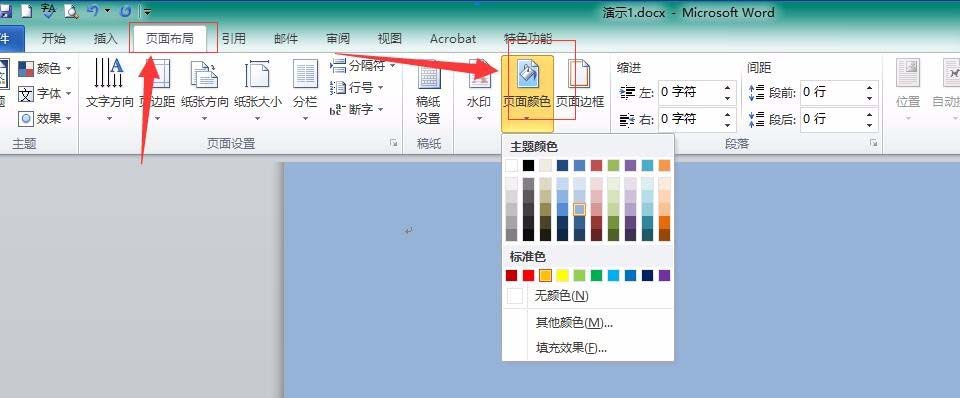
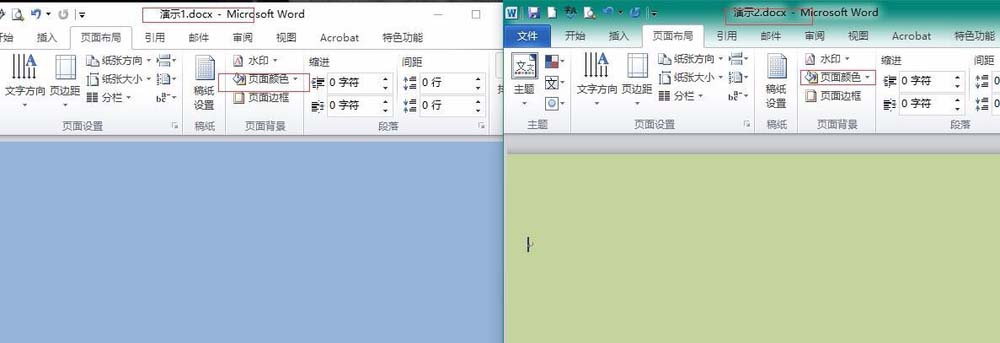
3、在文档“演示1”中点击菜单栏“插入”,选择“图片”,在弹出资源管理框中,选中要修改的宝贝图片,如图
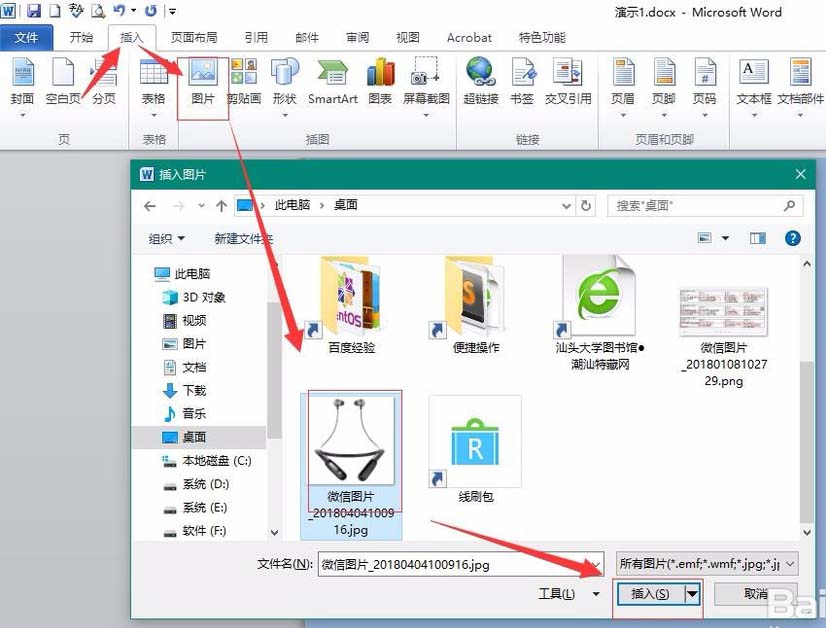
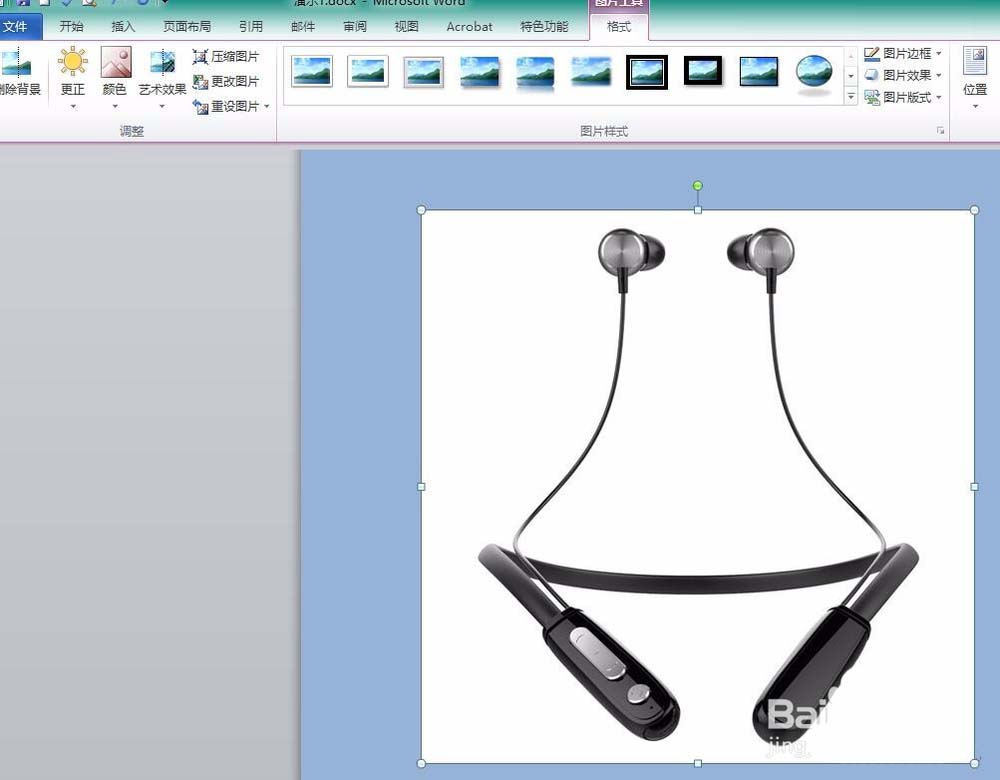
word怎怎么设计条形码? word设计条形码的教程
word怎怎么设计条形码?word中想要设计一款条形码,该怎么设计呢?下面我们就来看看word设计条形码的教程,很简单,需要的朋友可以参考下
4、此时,在格式工具栏中选中“颜色”,点击“设置透明色”,然后点击要修改的图片的白色区域,此时图片中背景变透明,如图
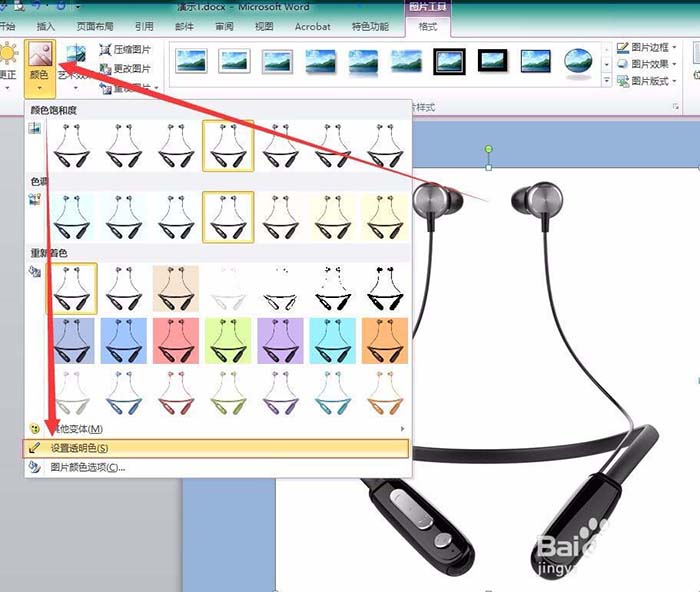
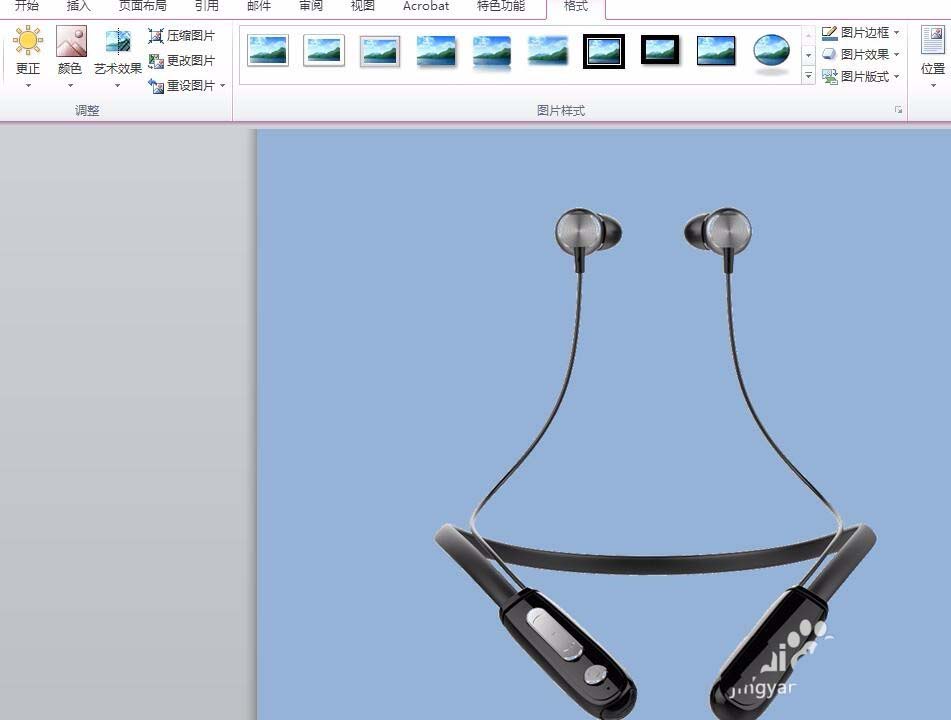
5、在已经修改好的图片上右击,在弹出的选择列中点击“粘贴选项”中的“图片”(关键步骤),然后选中“另存为图片”,选择好存储位置,设置图片为“演示图片.png”如图


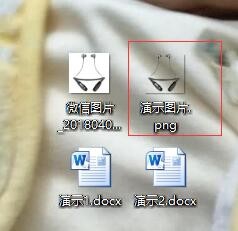
6、此时,在“演示2”文档中插入已经保存的图片(演示图片.png),查看图片效果,操作完成,如图
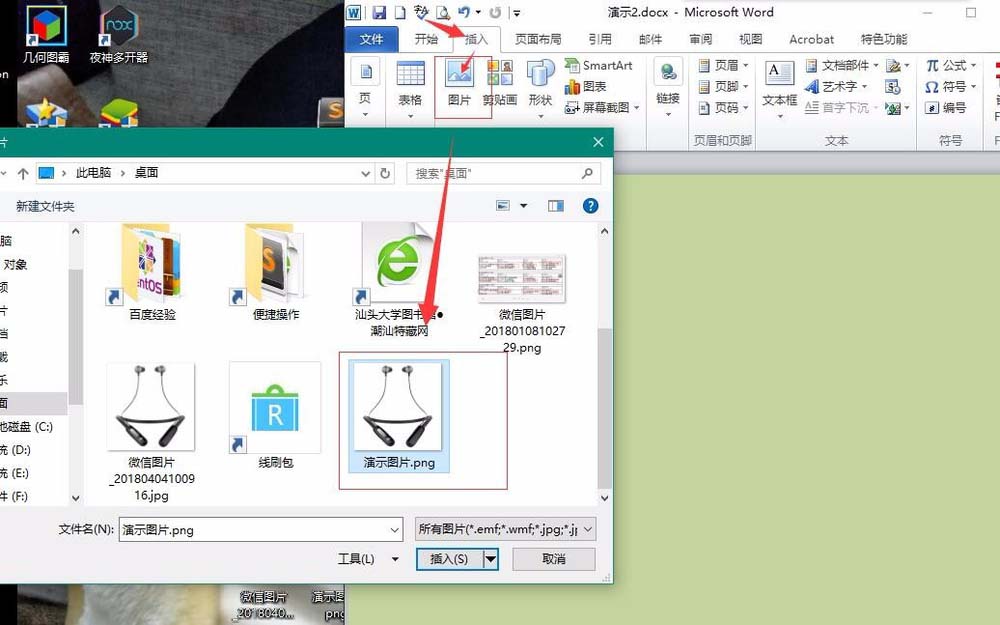
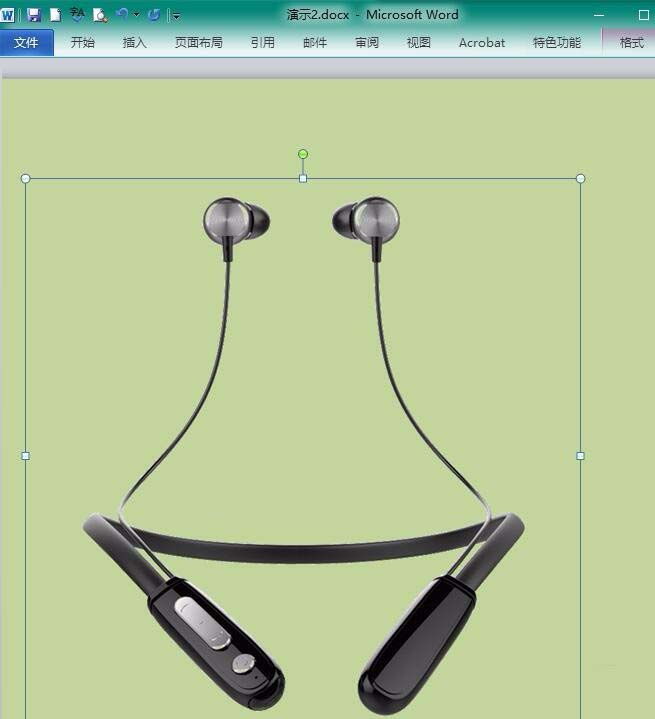
以上就是word商品图背景变透明的教程,希望大家喜欢,请继续关注脚本之家。
word怎么换照片的底色?用Word把证件照底色换成蓝色教程
word更换照片底色是一项很实用的技能,那么,你知道word怎么换照片的底色吗?今天小编就给大家带来用Word把证件照底色换成蓝色教程,方法简单快捷,一学就会,感兴趣的朋友不妨一起去看看吧




